Hướng dẫn chi tiết cài đặt máy ảo VMWare
VMWare hiện đang là phần mềm tạo máy ảo uy tín và được nhiều người sử dụng hiện nay, nó giúp ích cho người dùng từ công việc cho tới học tập. VMWare giúp người dùng tạo các hệ điều hành windows, linux, … cực kì dễ dàng, làm thế nào để cài phần mềm VMWare, hãy cùng với chuyên mục đặt máy chủ tìm hiểu qua bài viết này các bạn nhé.
Hướng dẫn cài đặt máy ảo bằng phần mềm VMWare
Đầu tiên bạn download phần mềm VMWare này tại đây đã nhé.
Sau khi bạn download về máy xong, các bạn làm theo các bước sau để tiến hành cài đặt phần mềm VMWare nhé.
Bước 1: Nhấp đúp chuột vào file cài đặt VMWare, phần mềm hiển thị bạn chọn Next.
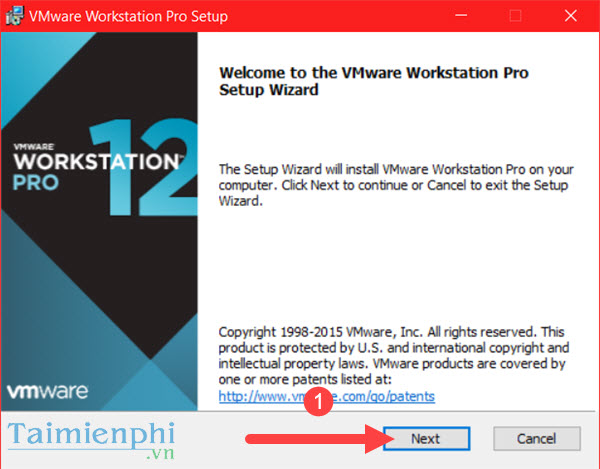
Bước 2: Bạn nhấp chuột vào “I accept the terms in the License Agreement ”
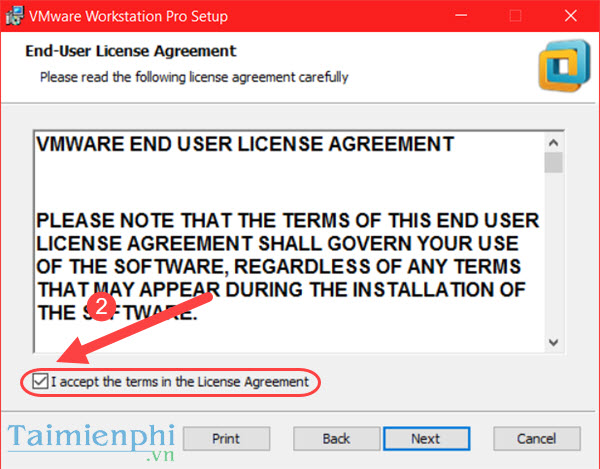
Bước 3: Tiếp tục Click vào next và click tiếp vào Install để tiến hành cài đặt phần mềm máy ảo VMware vào máy tính của bạn.
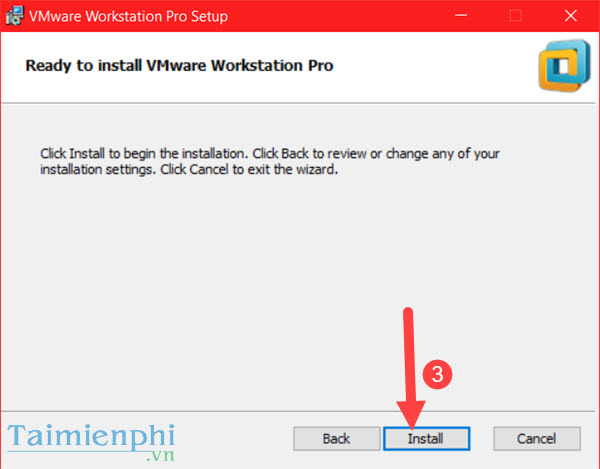
Bước 4: Sau khi quá trình Cài đặt kết thúc, bạn click vào Finish để kết thúc quá trình cài đặt.
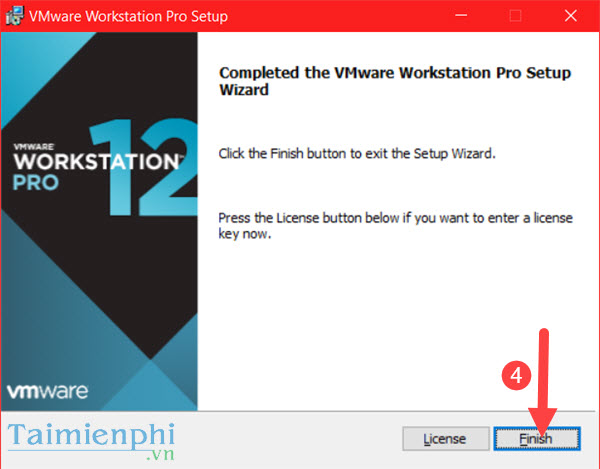
Các bước để tạo VMWare
Khi cài đặt phần mềm VMWare xong, bạn mở phần mềm VMWare lên, chọn Create a New Virtual Machine để tạo máy ảo trước.
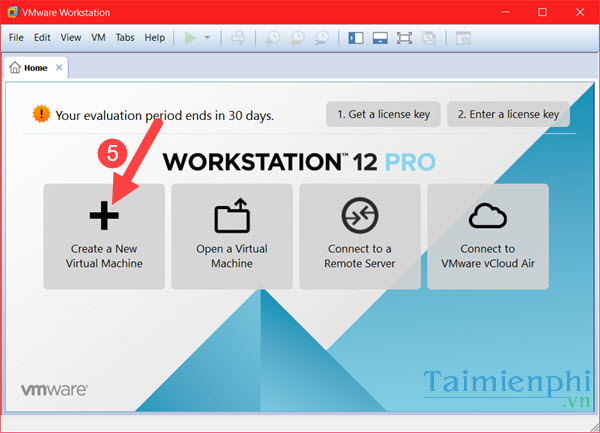
Bước 2: Tiếp tục chọn Next, cứ để mặc định là Typical.
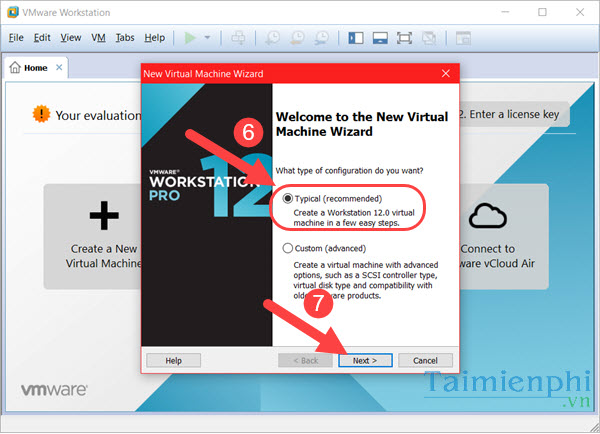
Bước 3: Click tiếp vào thư mục Browse như dưới hình, bạn mở tới thư mục chứa file .ISO cài đặt win 7 hoặc win 8, win 10, … ở bài viết này đang sử dụng phiên bản windows 7 ultimate 32b.
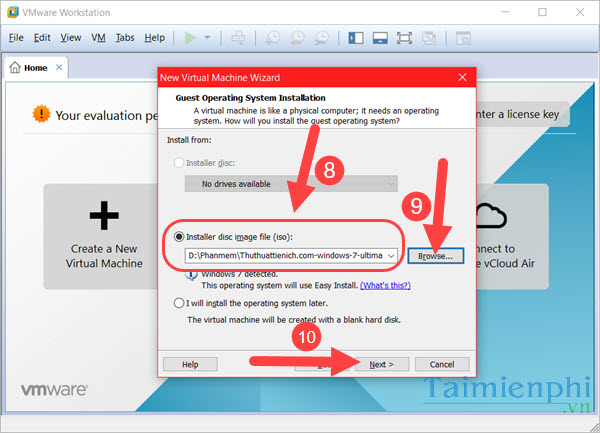
Bước 4: Chọn phiên bản Windows 7 Ultimate và đặt tên cho máy ảo của bạn rồi ấn Next.
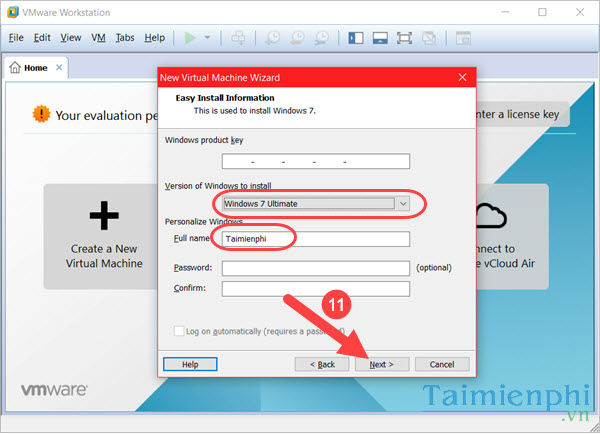
Bước 5: Chọn nơi để chứa dữ liệu (mục Browse) cho máy chủ ảo đang được tạo, lưu ý không được cùng ổ máy ảo VMWare, (bạn có thể chọn ổ D hoặc ổ E).
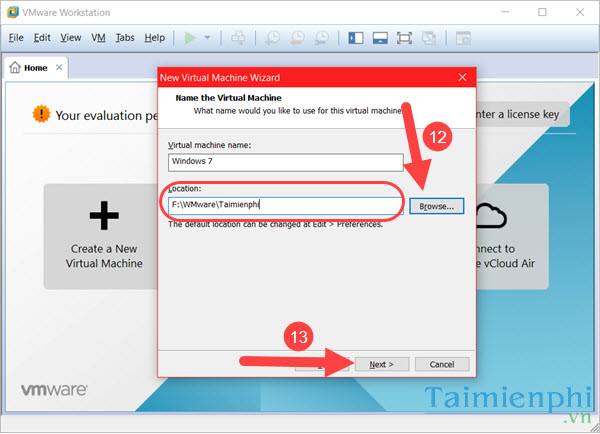
Bước 6: Ấn finish để kết thúc, nếu muốn tăng giảm cấu hình thì bạn click vào Customize Hardware
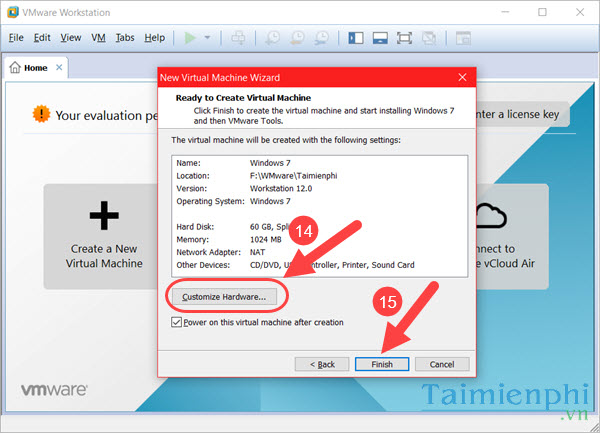
Bước 7: Sau bước này thì bạn click vào Power on this Virtual Machine để VMware tiến hành cài đặt hệ điều hành Windows cho bạn ở đây là hệ điều hành Windows 7.
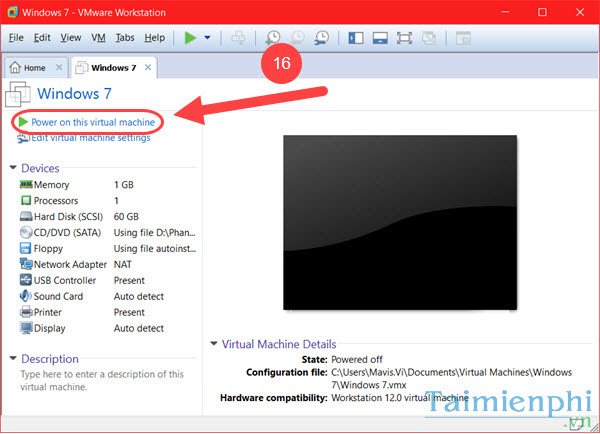
Đợi 1 lúc quá trình cài đặt hoàn thành và kết thúc. Hệ điều hành Windows 7 của bạn ở dưới đây.
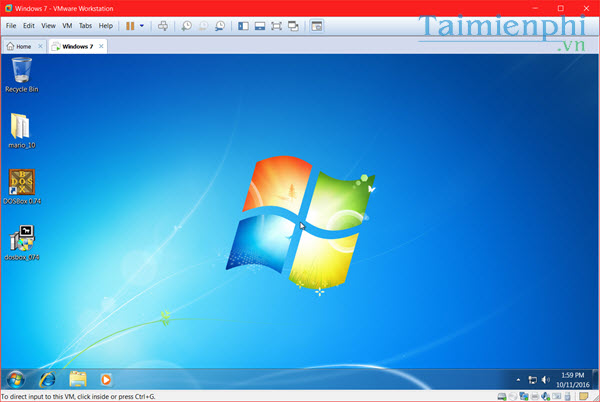
Trên đó là các bước để cài đặt máy ảo bằng phần mềm VMWare hiện nay, hi vọng qua bài viết này các bạn sẽ có được 1 máy ảo nhanh chóng.
Từ khóa tìm kiếm google
- cai dat may ao vmware
- cai dat may ao bang phan mem vmware
Tin nổi bật

VDO cùng Huviron giới thiệu giải pháp tối ưu cho hệ thống camera giám sát

VDO ra mắt giao diện website mới, tối ưu trải nghiệm người dùng

[ICTnews] VDO phân phối các sản phẩm Samsung Memory chính hãng

[Dân Trí] VDO hợp tác cùng Samsung Electronics Singapore tại Việt Nam

Công ty Cổ phần VDO trở thành Đối tác Vàng của Intel

(Thời sự TTV) Tăng cường xúc tiến đầu tư vào tỉnh Thanh Hóa

















